PDF格式怎么双面打印?为你分享最简单的方法
现在很多办公人士都在用PDF这个软件,但是对于一些不太熟悉PDF的操作的人士来说,可是一件很头疼的事情来的,那么PDF格式怎么双面打印呢?
现在很多办公人士都在用PDF这个软件,但是对于一些不太熟悉PDF的操作的人士来说,可是一件很头疼的事情来的,那么PDF格式怎么双面打印呢?接下来不如来看看万兴PDF详细介绍了PDF格式双面打印的方法。
一转眼,都结束了学校生涯。这不,工作都安排上了,当然工作了也要继续学习。然而工作是这么的繁重,手里有几十份PDF学习资料,要打印成双面的,上下班路上还可以看一看。刚开始一脸懵并不知道PDF文件怎么实现双面打印,但是在朋友的指导下,还是学到了一些方法。分享给大家。
在办公室打印文档时我们会发现,我们的打印机打印文档的时候,只能打印单面而不能打印双面的文档。
PDF文档怎么双面打印呢?如果打印机本身不具有双面打印的功能时,我们可以通过手动实现PDF文档的双面打印操作。
第 1 部分:PDF文档双面打印方法-浏览器打印
1、最简单的方法,就是直接利用浏览器打开PDF文档。把PDF文档拖拽到浏览器中打开,点击“Ctrl+P”按键,唤起打印功能。
2、此时将弹出“打印”窗口,在“目标打印机”中选择你已实体安装的打印机,在更多设置中设置为“双面打印”。
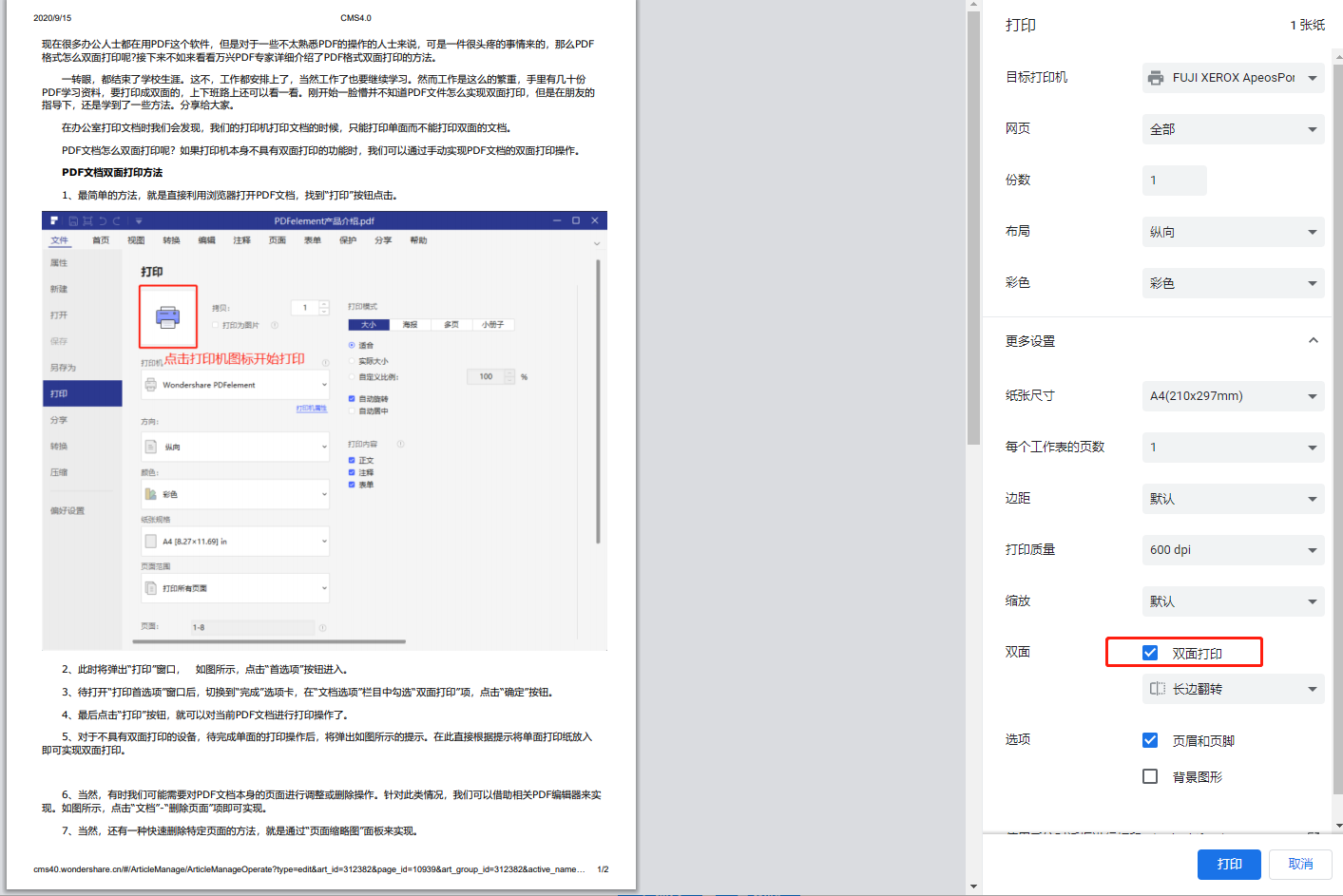
3、点击打印,打印机将会将你的文档双面打印出来。
第 2 部分:PDF文档双面打印方法-万兴PDF打印
1.使用万兴PDF打开PDF文档,点击“文件”-“打印”,在打印机中选择已安装的实体打印机。
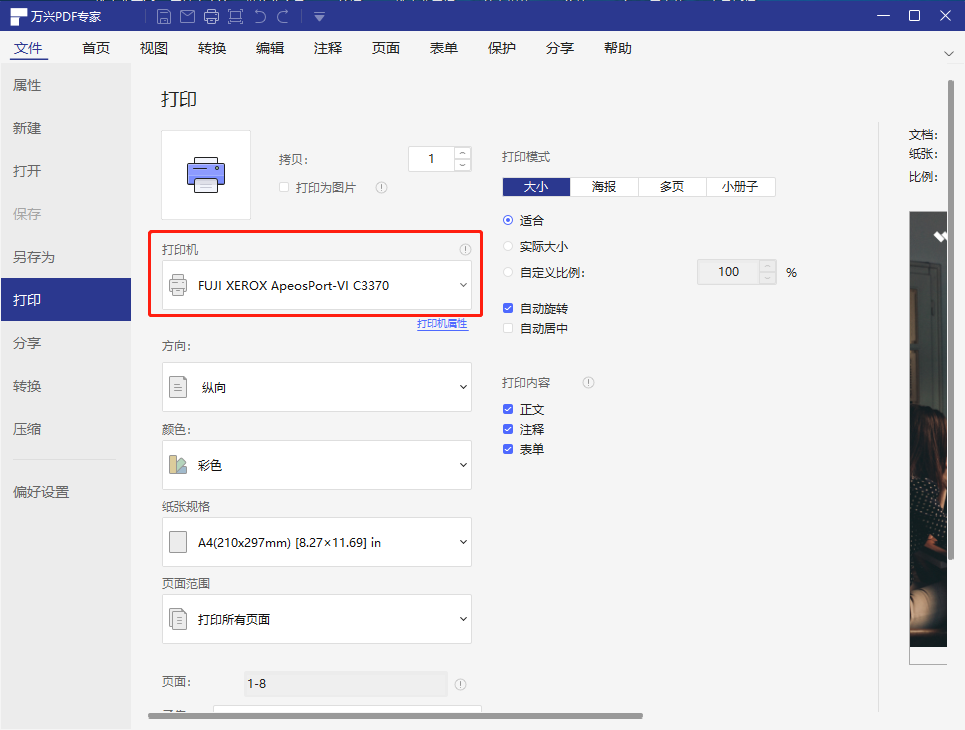
2.在打印机下方的“打印机属性”中设置打印的方式为双面打印,设置完毕后,点击确定保存设置。返回打印功能界面,点击“打印”下方的打印机logo,开始打印文档。
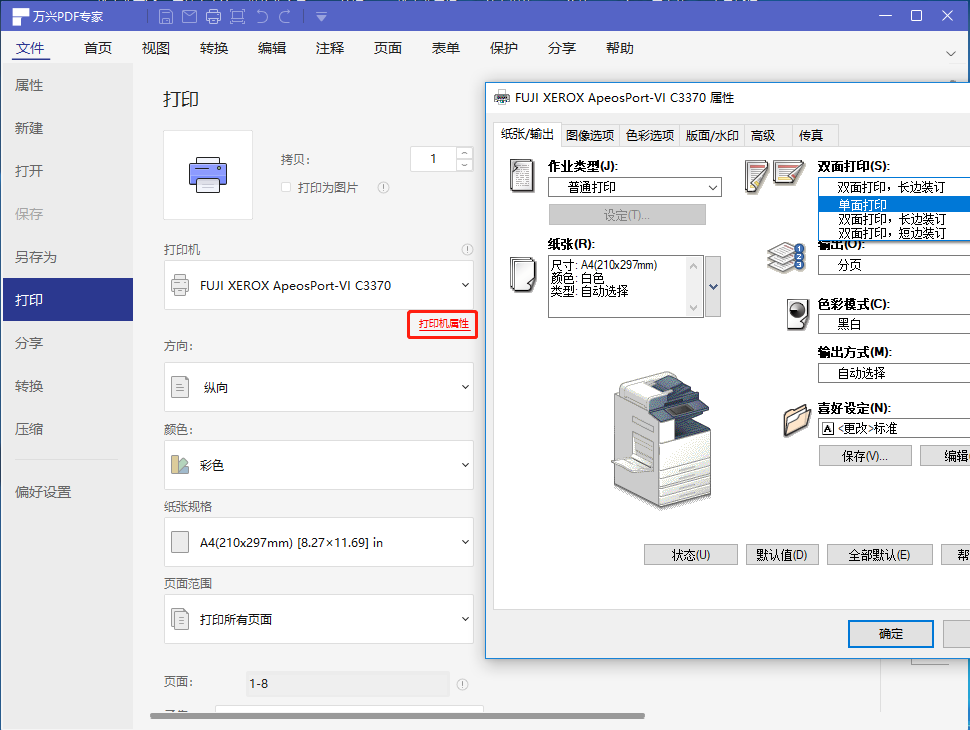
PDF格式怎么双面打印?看完了上面由万兴PDF所介绍的方法之后,相信大家都已经清楚的知道了这些步骤了,是不是很简单呢?赶紧也为你的朋友分享这个方法吧。


